Συγγραφέας:
Carl Weaver
Ημερομηνία Δημιουργίας:
1 Φεβρουάριος 2021
Ημερομηνία Ενημέρωσης:
1 Ιούλιος 2024
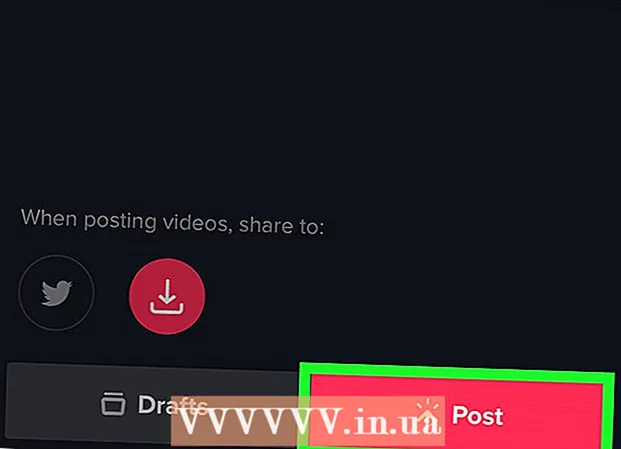
Περιεχόμενο
Σε αυτό το άρθρο, θα σας πούμε πώς να εγγράψετε βίντεο σε iPhone / iPad χωρίς να κρατάτε ένα κουμπί στο TikTok.
Βήματα
Μέθοδος 1 από 2: Χρήση χρονόμετρου
 1 Ξεκινήστε το TikTok. Κάντε κλικ στο εικονίδιο με τη μορφή μιας πολύχρωμης μουσικής νότας σε μαύρο φόντο.
1 Ξεκινήστε το TikTok. Κάντε κλικ στο εικονίδιο με τη μορφή μιας πολύχρωμης μουσικής νότας σε μαύρο φόντο.  2 Παρακέντηση +. Θα βρείτε αυτό το εικονίδιο στη μέση και το κάτω μέρος της οθόνης.
2 Παρακέντηση +. Θα βρείτε αυτό το εικονίδιο στη μέση και το κάτω μέρος της οθόνης.  3 Προετοιμάστε το iPhone / iPad για εγγραφή. Συνδέστε τη συσκευή σας σε τρίποδο (αν έχετε) ή απλώς ακουμπήστε τη σε κάτι. Βεβαιωθείτε ότι η κάμερα της συσκευής είναι στραμμένη στο σημείο που θέλετε να είναι.
3 Προετοιμάστε το iPhone / iPad για εγγραφή. Συνδέστε τη συσκευή σας σε τρίποδο (αν έχετε) ή απλώς ακουμπήστε τη σε κάτι. Βεβαιωθείτε ότι η κάμερα της συσκευής είναι στραμμένη στο σημείο που θέλετε να είναι.  4 Κάντε κλικ στο εικονίδιο του χρονόμετρου. Θα το βρείτε στο κάτω μέρος της στήλης εικονιδίων στο δεξιό παράθυρο.
4 Κάντε κλικ στο εικονίδιο του χρονόμετρου. Θα το βρείτε στο κάτω μέρος της στήλης εικονιδίων στο δεξιό παράθυρο.  5 Υποδείξτε πότε θα τερματιστεί η εγγραφή. Για να το κάνετε αυτό, μετακινήστε τη ροζ γραμμή κατά μήκος του χρονικού διαστήματος για να ορίσετε τη διάρκεια του βίντεο. σε αυτό το σημείο, η εφαρμογή θα σταματήσει αυτόματα την εγγραφή.
5 Υποδείξτε πότε θα τερματιστεί η εγγραφή. Για να το κάνετε αυτό, μετακινήστε τη ροζ γραμμή κατά μήκος του χρονικού διαστήματος για να ορίσετε τη διάρκεια του βίντεο. σε αυτό το σημείο, η εφαρμογή θα σταματήσει αυτόματα την εγγραφή. 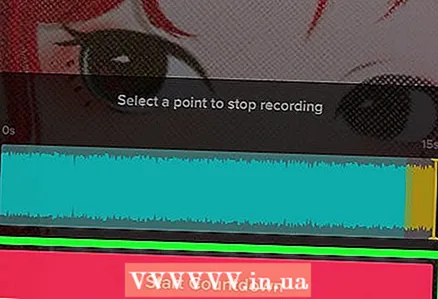 6 Κάντε κλικ στο Αντίστροφη μέτρηση. Αρχίζει η αντίστροφη μέτρηση (3, 2, 1 ...). Όταν τελειώσει η αντίστροφη μέτρηση, το TikTok θα ξεκινήσει την εγγραφή του βίντεο (δηλαδή, δεν χρειάζεται να πατήσετε το κουμπί εγγραφής).
6 Κάντε κλικ στο Αντίστροφη μέτρηση. Αρχίζει η αντίστροφη μέτρηση (3, 2, 1 ...). Όταν τελειώσει η αντίστροφη μέτρηση, το TikTok θα ξεκινήσει την εγγραφή του βίντεο (δηλαδή, δεν χρειάζεται να πατήσετε το κουμπί εγγραφής). - Για παύση της εγγραφής, κάντε κλικ στο κουμπί διακοπής εγγραφής στο κάτω μέρος της οθόνης.
- Για να συνεχίσετε την εγγραφή (μετά από παύση) σε λειτουργία μεγάφωνο, πατήστε ξανά το εικονίδιο του χρονόμετρου.
 7 Πατήστε το σημάδι ελέγχου όταν ολοκληρώσετε την εγγραφή. Θα το βρείτε στην κάτω δεξιά γωνία.
7 Πατήστε το σημάδι ελέγχου όταν ολοκληρώσετε την εγγραφή. Θα το βρείτε στην κάτω δεξιά γωνία.  8 Επεξεργαστείτε το βίντεο και κάντε κλικ Περαιτέρω. Για να επεξεργαστείτε το βίντεο, χρησιμοποιήστε τις επιλογές / εικονίδια στο επάνω και στο κάτω μέρος της οθόνης.
8 Επεξεργαστείτε το βίντεο και κάντε κλικ Περαιτέρω. Για να επεξεργαστείτε το βίντεο, χρησιμοποιήστε τις επιλογές / εικονίδια στο επάνω και στο κάτω μέρος της οθόνης.  9 Προσθέστε μια περιγραφή και κάντε κλικ Δημοσιεύω. Αυτό το ροζ κουμπί βρίσκεται στο κάτω μέρος της οθόνης.Το ηχογραφημένο βίντεο hands-free θα αναρτηθεί στο TikTok.
9 Προσθέστε μια περιγραφή και κάντε κλικ Δημοσιεύω. Αυτό το ροζ κουμπί βρίσκεται στο κάτω μέρος της οθόνης.Το ηχογραφημένο βίντεο hands-free θα αναρτηθεί στο TikTok.
Μέθοδος 2 από 2: Χρήση του κουμπιού εγγραφής
 1 Ξεκινήστε το TikTok. Κάντε κλικ στο εικονίδιο με τη μορφή μιας πολύχρωμης μουσικής νότας σε μαύρο φόντο.
1 Ξεκινήστε το TikTok. Κάντε κλικ στο εικονίδιο με τη μορφή μιας πολύχρωμης μουσικής νότας σε μαύρο φόντο.  2 Παρακέντηση +. Θα βρείτε αυτό το εικονίδιο στη μέση και το κάτω μέρος της οθόνης.
2 Παρακέντηση +. Θα βρείτε αυτό το εικονίδιο στη μέση και το κάτω μέρος της οθόνης.  3 Προετοιμάστε το iPhone / iPad για εγγραφή. Συνδέστε τη συσκευή σας σε τρίποδο (αν έχετε) ή απλώς ακουμπήστε τη σε κάτι. Βεβαιωθείτε ότι η κάμερα της συσκευής είναι στραμμένη στο σημείο που θέλετε να είναι.
3 Προετοιμάστε το iPhone / iPad για εγγραφή. Συνδέστε τη συσκευή σας σε τρίποδο (αν έχετε) ή απλώς ακουμπήστε τη σε κάτι. Βεβαιωθείτε ότι η κάμερα της συσκευής είναι στραμμένη στο σημείο που θέλετε να είναι. - 4 Κάντε κλικ στο κουμπί εγγραφής για να ξεκινήσει η εγγραφή. Το TikTok θα ξεκινήσει την εγγραφή του βίντεο. για να σταματήσετε την εγγραφή, πατήστε ξανά αυτό το κουμπί.
- Για να συνεχίσετε την εγγραφή (μετά από παύση) σε λειτουργία μεγάφωνο, πατήστε ξανά το εικονίδιο του χρονόμετρου.
 5 Πατήστε το σημάδι ελέγχου όταν ολοκληρώσετε την εγγραφή. Θα το βρείτε στην κάτω δεξιά γωνία.
5 Πατήστε το σημάδι ελέγχου όταν ολοκληρώσετε την εγγραφή. Θα το βρείτε στην κάτω δεξιά γωνία.  6 Επεξεργαστείτε το βίντεο και κάντε κλικ Περαιτέρω. Για να επεξεργαστείτε το βίντεο, χρησιμοποιήστε τις επιλογές / εικονίδια στο επάνω και στο κάτω μέρος της οθόνης.
6 Επεξεργαστείτε το βίντεο και κάντε κλικ Περαιτέρω. Για να επεξεργαστείτε το βίντεο, χρησιμοποιήστε τις επιλογές / εικονίδια στο επάνω και στο κάτω μέρος της οθόνης.  7 Προσθέστε μια περιγραφή και κάντε κλικ Δημοσιεύω. Αυτό το ροζ κουμπί βρίσκεται στο κάτω μέρος της οθόνης. Το ηχογραφημένο βίντεο hands-free θα αναρτηθεί στο TikTok.
7 Προσθέστε μια περιγραφή και κάντε κλικ Δημοσιεύω. Αυτό το ροζ κουμπί βρίσκεται στο κάτω μέρος της οθόνης. Το ηχογραφημένο βίντεο hands-free θα αναρτηθεί στο TikTok.



